ChatGPT werkt niet: 9 beste oplossingen
6 minuut. lezen
Bijgewerkt op
Lees onze openbaarmakingspagina om erachter te komen hoe u MSPoweruser kunt helpen het redactieteam te ondersteunen Lees meer

Vraagt u zich af hoe u kunt verhelpen dat ChatGPT niet werkt? Probeer deze bewezen oplossingen om snel weer gebruik te kunnen maken van de AI-chatbot.
Waarom werkt ChatGPT niet?
Omdat ChatGPT wordt gehost op een cloudserver, zal dit af en toe voorkomen netwerkfouten of programma-uitvaltijden. Het kan stoppen met werken vanwege:
- Corrupte browsercache of cookies
- Te veel gebruikers hebben tegelijkertijd toegang tot ChatGPT
- De dienst is in onderhoud
- Verkeerd geconfigureerde VPN-instellingen op uw telefoon of apparaat
- Een slechte internetverbinding
- Browserextensies van derden.

Dit zijn de meest voorkomende ChatGPT-fouten die u kunt tegenkomen:
- Toegang geweigerd met foutcode 1020
- Te veel verzoeken met foutcode 429
- Netwerkfout op lange reacties
- Login fout
- ChatGPT heeft verdachte activiteit gedetecteerd
- Er ging iets mis
- Lege gesprekken
- 400 slecht verzoek voor ChatGPT-API
- 500 interne serverfout wanneer het model niet werkt
- 403 verboden voor niet-toegestane inhoud.
Hoe te repareren dat ChatGPT niet werkt
Voordat u doorgaat met het uitproberen van complexe probleemoplossingsmethoden, voert u de volgende eenvoudige oplossingen uit:
- Controleer of de servers van OpenAI werken of niet door deze te bezoeken deze portal.
- Start de Wi-Fi-router opnieuw op om het draadloze internet dat u gebruikt te vernieuwen.
- Schakel over naar bekabeld internet via een Ethernet-kabel om meer bandbreedte te krijgen dan bij een draadloos netwerk.
- Log uit en log opnieuw in.
- Verwijder de app en installeer deze opnieuw als u ChatGPT op een mobiele telefoon gebruikt.
- Mogelijk gebruikt u niet de juiste inloggegevens. Probeer de inloggegevens van uw OpenAI-account opnieuw in te stellen.
- Probeer toegang te krijgen tot ChatGPT vanaf een ander internetnetwerk of apparaat.
- Probeer ChatGPT-alternatieven een paar uur en kom dan nog eens terug.
- U kunt altijd een nieuw OpenAI-account aanmaken om ChatGPT te gebruiken.
Oplossing 01: verwijder browserextensies van derden
- Openen Google Chrome op jouw computer.
- Klik in de rechterbovenhoek op de uitbreidingen -pictogram om het menu Extensiebeheer te openen.
- Scroll naar beneden of naar boven in de uitbreidingen menu om de Chrome-add-on te vinden die u wilt verwijderen.
- Klik op de horizontale driepunts pictogram om een contextmenu te openen.
- Klik op de Verwijder van Chrome optie.

- Er verschijnt een bevestigingspop-up. Klik verwijderen om de extensie te bevestigen en te verwijderen.
Als u Mozilla Firefox gebruikt, is het proces voor het verwijderen van een extensie vergelijkbaar. Op de uitbreidingen menu, je zou een tandrad naast de add-on die u wilt verwijderen. Klik daarop en kies Extensie verwijderen.

Oplossing 02: controleer het e-mailadres van het OpenAI-account
Mogelijk kunt u ChatGPT kort gebruiken nadat u een nieuw account heeft aangemaakt. De tool zal echter uiteindelijk stoppen met werken als u het e-mailadres niet verifieert.
Controleer de inbox van uw e-mail of Spam/ Rommel map om de verificatie-e-mail van OpenAI te vinden. Klik op de Knop E-mail verifiëren en herlaad ChatGPT.
Oplossing 03: locatiespecifieke temperatuurgegevens verwijderen
- Wanneer u op de ChatGPT-website bent, klikt u op de Bekijk site-informatie pictogram in de buurt van de adresbalk van Google Chrome.
- Klik op de Cookies en sitegegevens overloopmenu.

- Klik nu op de Beheer sitegegevens op het apparaat menu.
- Verwijder alles wat u ziet in het dialoogvenster dat verschijnt naast de adresbalk van de browser.
- Deze items moeten als volgt zijn:
- chat.openai.com
- openai.com
- tcr9i.chat.openai.com

- Klik op de Klaar knop.
- Reload ChatGPT.
Oplossing 04: Virtual Private Network (VPN) in- of uitschakelen
Als ChatGPT niet werkt in jouw regio, probeer dan een VPN-software.
U kunt bijvoorbeeld Browsec gratis in de Chrome-browser door de browser-add-on te installeren. Klik nu op de Browsec add-on-pictogram in de Chrome-browser en kies VPN uit de US or Singapore. Laad vervolgens ChatGPT opnieuw om het netwerkprobleem op te lossen.

Als u daarentegen een VPN gebruikt en prestatie- of inlogproblemen ondervindt in ChatGPT, schakel dan de VPN uit. Als u Browsec gebruikt, klikt u gewoon op het pictogram in de browser en vervolgens op het groen AAN schuifknop.

Oplossing 05: wijzig uw IP-adres
- Klik op de startmenu (Windows-vlag) in de linkerbenedenhoek van het scherm of in het midden van de taakbalk.
- kies Instellingen (tandwielvormig pictogram) om het te openen Windows-instellingen menu.
- Klik in het menu Instellingen op Netwerk en internet.
- Als u verbonden bent via Wi-Fi, klikt u op Wi-Fi aan de linkerzijde. Als u een Ethernet-verbinding gebruikt, selecteert u Ethernet.
- Scroll naar beneden op het menu aan de rechterkant vinden Netwerkcentrum. Klik daarop.

- Klik op het verbonden internet netwerknaam or SSID.

- Het Wi-Fi Status or Ethernet-status dialoogvenster zal verschijnen.
- Klik op de Properties knop.
- Op de Wi-Fi-eigenschappen dialoogvenster, selecteer het IPv4 Optie en klik op Properties.
- kies Gebruik het volgende IP-adres optie en voer een geschikt IP-adres in dat in uw netwerk bestaat.

- Mijn internetnetwerk staat bijvoorbeeld alle IP's in dit adresbereik toe 192.168.1.1 naar 192.168.1.256. U kunt echter niet hetzelfde IP-adres gebruiken voor twee of meer apparaten in hetzelfde netwerk. Als u een IP-conflictfout krijgt, kiest u een ander IP-adres.
- Klik OK.
Oplossing 06: DNS-server (Domain Name System) leegmaken
- Druk op de Windows + X toetsen om de te openen Windows Power User menu.
- kies Opdrachtprompt (beheerder) or Windows PowerShell (Admin) in het menu.

- Ik raad PowerShell aan als je het gebruikt Windows 10 of later.
- Typ de volgende opdracht in de opdrachtprompt of PowerShell-console en druk op Enter: ipconfig / flushdns.

- Wacht op het bevestigingsbericht dat aangeeft: “Succes gespoeld de DNS Resolver Cache."
- U kunt nu de opdrachtprompt of het PowerShell-venster sluiten.
Oplossing 07: abonneer u op ChatGPT
Het premiumabonnement geeft u prioriteitstoegang tot de ChatGPT-webapp en mobiele app-servers. U kunt ook het nieuwste conversational AI-model GPT-4 van OpenAI gebruiken.
Klik op de upgradeplan knop in de linkerbenedenhoek van de ChatGPT-portal om het abonnementsdialoogvenster te openen. Klik daar op de Opwaarderen naar Plus en volg de instructies op het scherm.

Oplossing 08: cachegeheugen en gegevens van de ChatGPT-app wissen (Android)
- Ga naar de app-lade van uw Android-mobiele telefoon en zoek het ChatGPT-app-pictogram.
- Druk lang op het pictogram en selecteer de App informatie optie in het contextmenu dat verschijnt.

- Tik nu op de Opslag en cache tik vervolgens op de Cache wissen op de Opbergen scherm.

Oplossing 09: Forceer het sluiten van de ChatGPT-app (iPhone)
- Omhoog scrollen vanaf de onderkant van het iPhone-scherm tot app-kaarten opdagen.
- Veeg nu de app-kaartcarrousel naar rechts of links om de ChatGPT-app te vinden.
- Tik lang op de app-kaart en veeg het omhoog om het te sluiten.

- Nu rennen ChatGPT aan de hand van de startscherm op de iPhone.
Dus nu weet je hoe je kunt repareren dat ChatGPT niet werkt!
Als het probleem zich blijft voordoen, zelfs als u alle ideeën hebt geprobeerd, neemt u contact op met de ChatGPT-ondersteuningsteam en hoop dat ze zullen helpen.

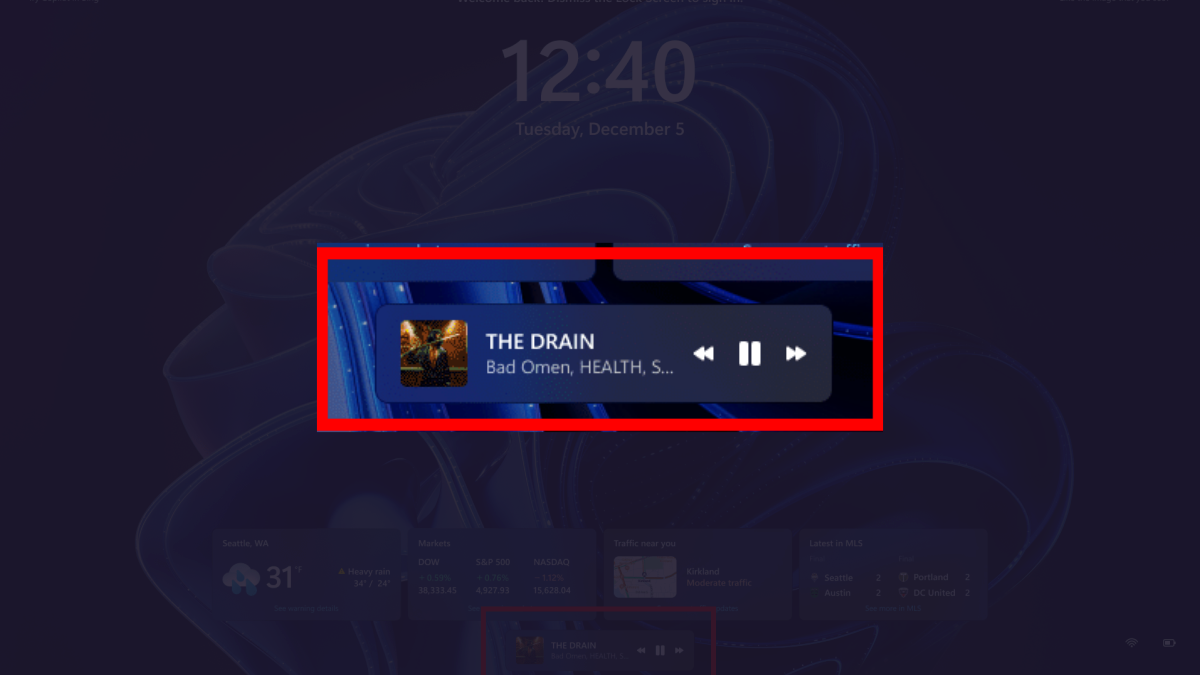
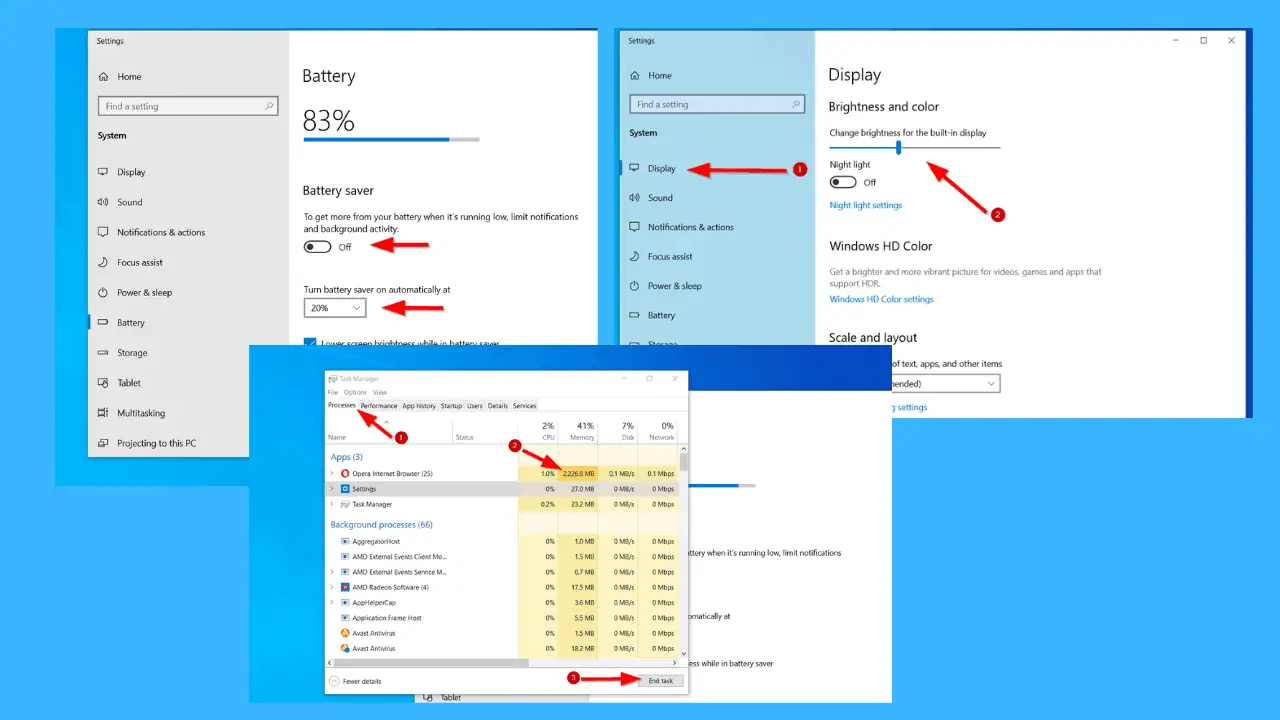
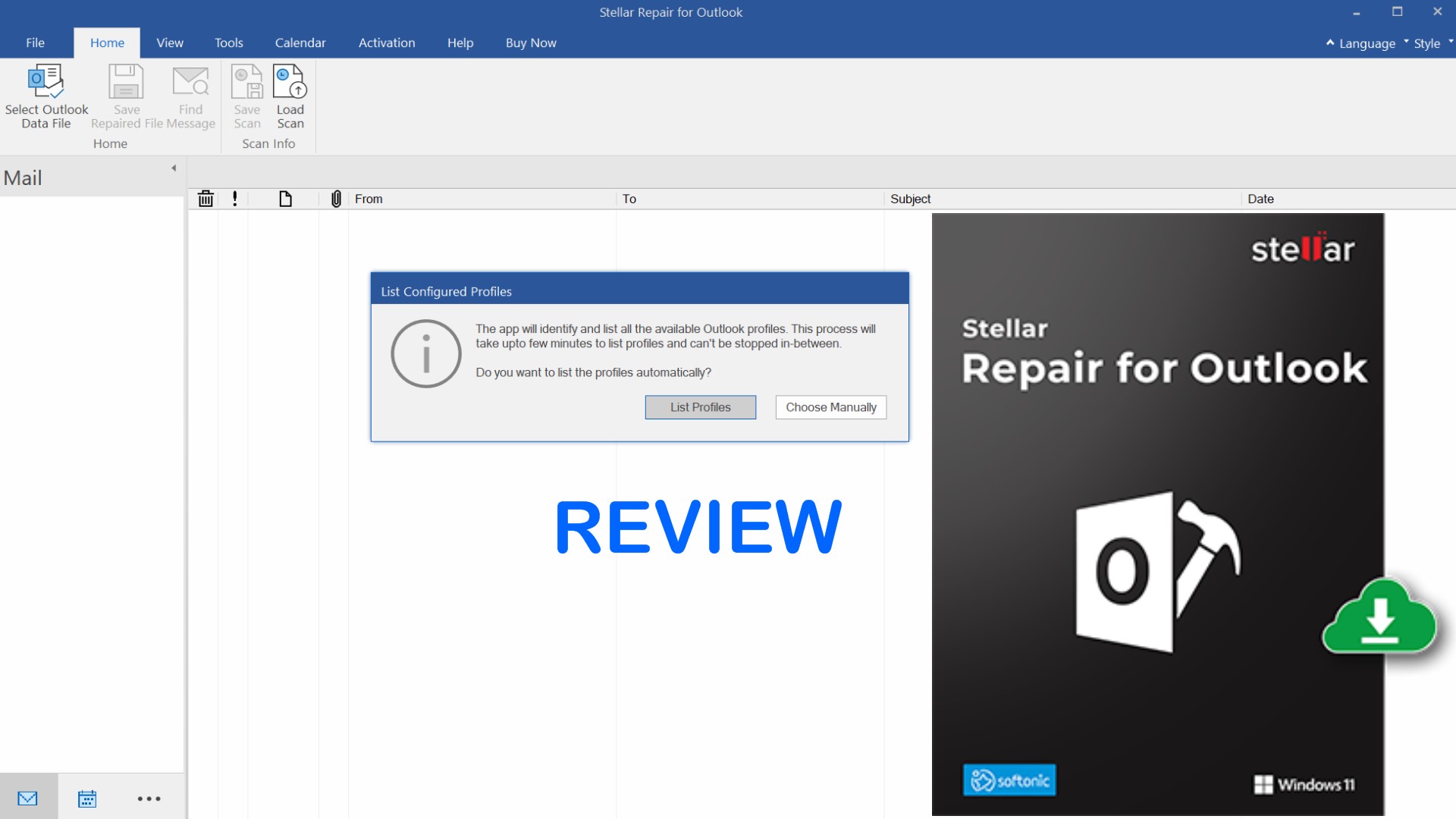
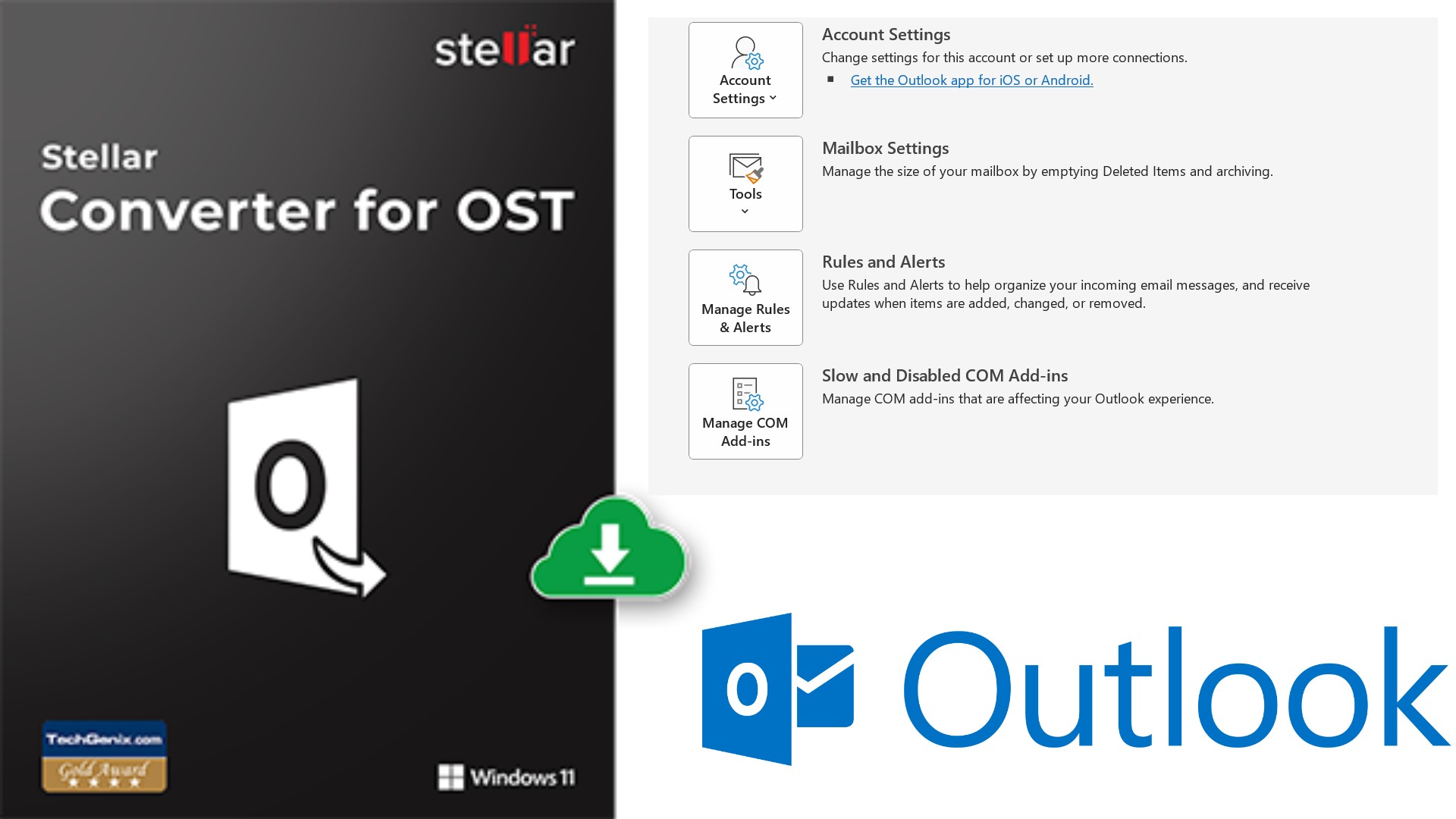


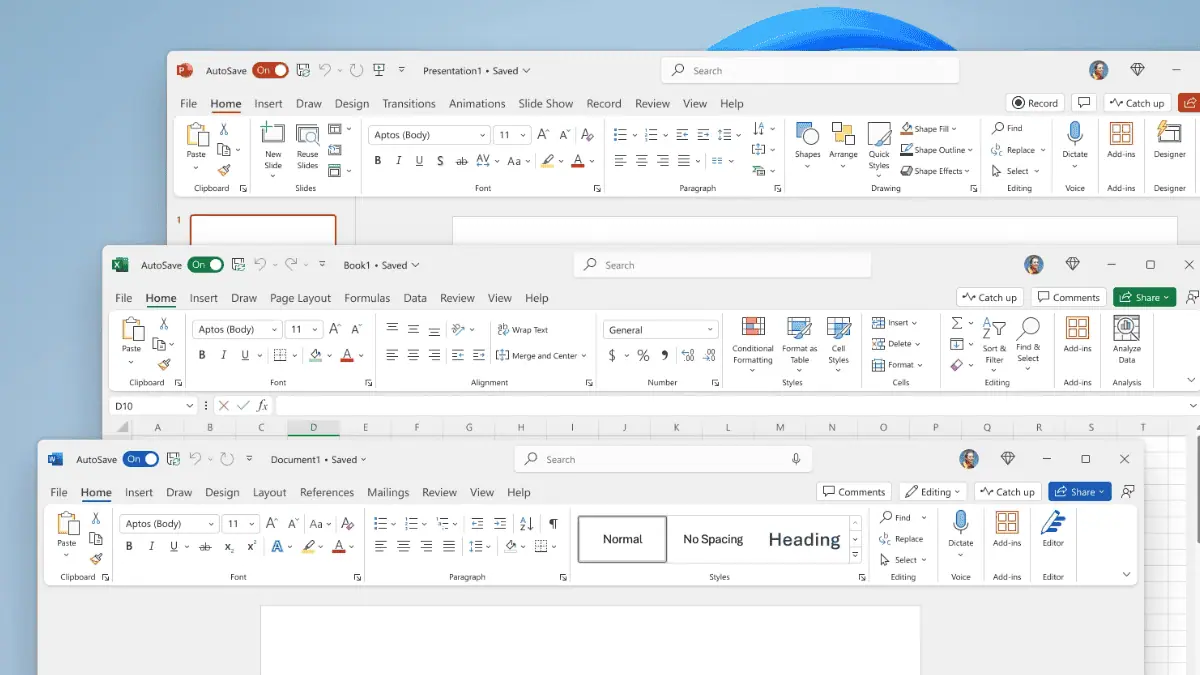
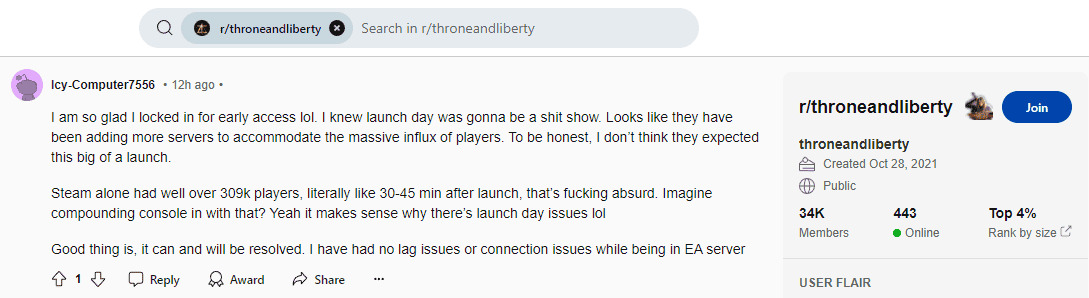
Gebruikersforum
0 berichten